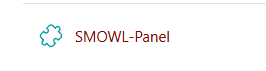SMOWL-Anleitung
Technischer Stand: Oktober 2024
Rollen: Teilnehmer, Prüfungstester
Die SMOWL Fernaufsichtsanwendung wird im Prüfungskurs sichtbar sobald Sie sich für Fernaufsicht entschieden haben. Sie bekommen im rechten Seitenpanel Zugriff auf den SMOWL Block der Sie in das SMOWL Panel leitet. In Prüfungsaktivität beziehungsweise im vorgeschriebenen technischen Demolauf werden im SMOWL Block, dann die Kontrollanzeigen und Bedienelemente von SMOWL angezeigt.
An der TUDa wird SMOWL mit folgenden Einstellungen betrieben:
- Frontale Webcam
- Externe Webcam / zweite Kamera via Smart Device
- Computer Monitoring
- Mikrofon
SMOWL Panel
Die Nutzung von SMOWL beginnt mit dem Aufrufen des SMOWL Panels. Hier werden die wichtigsten Funktionen herstellerseitig zusammengefasst. Das Panel ist im zweiten Bereich von Prüfungskursen auf moode-exam zu finden.
In dem Panel registrieren Sie sich und laden die Computer Monitoring Software herunter.
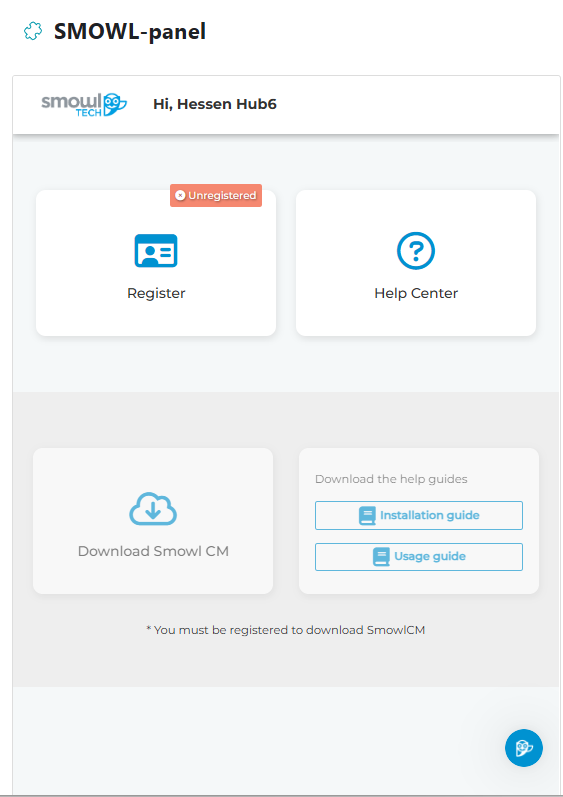 ng)
ng)
Lesen Sie unbedingt den Absatz Registrierung durch bevor Sie diese Ausführen.
Die ausführliche Erklärung des Herstellers zum SMOWL Panel finden Sie unter: SMOWLtech: SMOWL Panel
Hiweis: Wenn Sie Herstellerseite studiert haben, dann stoßen auf eine Browser Extension, die an der TUDa üblicherweise nicht verwendet wird, stattdessen wird immer die Applikation CM verwendet.
Registrierung
Für eine Fernaufsichtsprüfung ist es unerlässlich sich im Vorfeld auszuweisen.
Die Registrierung muss Ihrer durchlaufen sein vor der Prüfung.
Es wird in der Registrierung eine Photografie Ihres Gesichts angefertigt, die den Standards für biometrische Ausweise genügt.
Es wird eine Fotografie Ihres amtlichen Lichtbildausweises angefertigt. Amtliche Lichtbildausweise sind: Personalausweis, Führerschein, Aufenthaltstitel, Ergänzungsausweis, staatliche Dienstausweise, Waffenscheine und Studierendenausweise mit Lichtbild.
Keine zulässigen Ausweise sind insbesondere die Athene Karte, der Studienausweis und Krankenkassenkarten.
Es genügt, wenn die beiden Fotografien vor der Prüfung angefertigt und hinterlegt wurden. Der Vergleich zwischen beiden Fotografien muss bei Prüfungsbeginn nicht abgeschlossen sein. Es ist ausreichend, wenn der Vergleich zwischen Ihrer Fotografie und dem amtlichen Lichtbildausweis erst nach der Prüfung abgeschlossen sein wird.
Wichtig! Erledigen Sie die Registrierung sorgfältig. Sie gilt üblicherweise 2 Semester.
Registrierung Starten
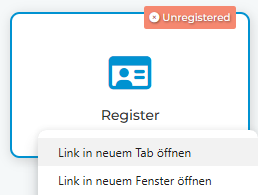
Ohne die Verwendung eines neuen Tabs wird die Webbrowserfunktion zur Erkennung angeschlossener Kameras nicht ausgelöst und die Registrierung kann nicht durchgeführt werden. Das SMOWL Entwicklerteam ist informiert und arbeitet an einer Verbesserung.
Wichtig! Erledigen Sie die Registrierung sorgfältig. Sie kann nicht selbstständig wiederholt werden.
Registrierung ist erledigt und der Abgleich war zufriedenstellend:
Eine erfolgreiche Registrierung sieht im SMOWL Panel wie folgt aus:
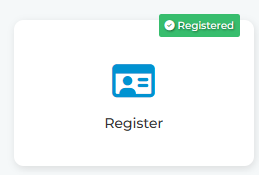
Die Details zu den fünf Schritten der Registrierung finden Sie auf der Herstellerseite: How to register in SMOWL
Computer Monitoring - SMOWL CM installieren und betreiben
Diese Applikation muss während der Prüfung laufen. Geben Sie dem Programm die notwendigen Rechte. Der Download und eine Einführung ist unter: https://help.smowltech.net/en/articles/8267016-downloading-and-installing-smowl-cm abrufbar. Die Software dokumentiert die Verwendung des Computers und vermeiden Sie unabsichtliche Täuschungsversuche durch Nachlässigkeiten. Beenden Sie alle nicht benötigten Programme und Dienste.
Vor Start der Prüfung
Nach Reglement werden alle zugelassenen Hilfsmittel in den Prüfungsrichtlinien beschrieben. Im Umkehrschluss sind nur Handlungen erlaubt, die durch die Prüfungsrichtlienien gedeckt sind oder zum beseitigen von technischen Problemen benötigt werden.
Das bedeutet insbesondere alle Prozesse und Programme zu schließen, die der Kommunikation dienen. Darunter fallen grundsätzlich alle Chats, Voicechats, Screencasts, Emails-Clients, Kolllaborationstools und Screenshotstools.
Da es vor einer Prüfung unmöglich ist alles zu, müssen Sie selbst beurteilen, wenn Sie ein Programm starten oder eine Webseite verwenden oder eine andere Handlung am Computer vornehmen, ob diese Ihnen als Täuschungsversuch ausgelegt bzw. Ihnen oder anderen Prüfungsteilnehmenden keinen Vorteil verschafft. Beispielsweise haben Sie keinen Vorteil vom Abruf eines Zoom-Updates oder der Anzeigeeinstellungen und Ähnliche, weil dies möglicherweise sogar notwendige Handlungen sind.
Während der Prüfung
Das SMOWL Moodle Plugin wird bei einer Prüfung mit SMOWL den Webbrowser den Start des Programm CM anfragen. Lassen Sie diese Anfrage zu und bestätigen Sie auch, dass CM selbstständig während der aktiven Prüfung neugestartet werden darf, falls dies nötig ist.
CM darf nicht während der beendet werden.
Falls Ihre Kontrollanzeigen einen Ausfall von CM anzeigen sollten, dann starten Sie es manuell neu, wenn Sie die Automatik verweigert haben.
Nach der Prüfung**
Die einzelnen aufgezeichneten Ereignisse werden gesichtet und im Verdachtsfall im Kontext der restlichen Aufzeichnungen und Prüfungsrichtlinien für eine Entscheidungsfindung für weitere Massnahmen herangezogen.
Der Prüfungsleitung bei nicht eindeutigen Fällen beraten durch das Referat Hochschulrecht und des E-Prüfungsteams.
Die Sichtung ist fair.
Es gibt keine automatisierte Entscheidungen gegen Prüfungsteilnehmende nur positive.
Guides im SMOWL Panel
Die FAQ verweisen auf die Website des Herstellers, wo Sie weitere Informationen über SMOWL finden können. Schauen Sie bei Fragen unbedingt auf der generellen SMOWL Info Seite um. Machen Sie mit der zweiten Kamera, dem sogenannten "external Monitoring" vertraut: Anleitung zweite Kamera
Technische Demoprüfung ist vorgeschrieben
Sie dürfen die technische Demoprüfung so oft wiederholen, wie möchten!
Testen Sie bis alles funktioniert und sich gut vorbereitet fühlen.
- Ohne Testlauf dürfen Sie die Prüfung nicht betreten.
- Die technische Demoprüfung beinhaltet ein Tutorial zur Verwendung von SMOWL und für Moodle Aufgabentypen.
- Testen Sie den Computer den Sie in der Prüfung verwenden wollen.
- Testen Sie die Stabiliät der Inernetverbindung.
- Schauen Sie, ob die Beleuchtung angepasst werden muss.
- Testen Sie auch eventuelle Ausweichcomputer.
- Alle Module von SMOWL müssen funktionieren: Frontal Kamera, externe Kamera, CM
- Überlegen Sie vor der Prüfung was Sie am ausgewählten ändern müssen oder sollten, weil es nicht aufgezeichnet werden soll.
- Ohne Testlauf kann Ihnen der Support verweigert werden.
Unterschiede zwischen Demoprüfungen und echten Prüfungen mit SMOWL
Der Testmodus für SMOWL der im Herbst 2024 eingeführt wurde ist ein sehr gutes Konzept, weil
- ... Sie so oft testen können wie es notwendig ist.
- ... nur einzelne Bilder zu Beginn der Demo gespeichert werden für Testzwecke.
- ... nur einzelne Erreignisse von CM zu Beginn der Demo übertragen werden.
- ... nur eine Mikrofonaufnahme gehalten wird.
- ... niemand wird sich die Aufzeichnungen anschauen
- ...
Starten der Technischen Demoprüfung bzw. Prüfung
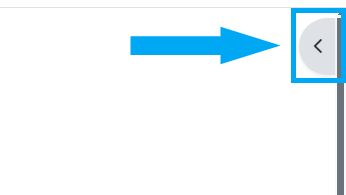
Allgemeine Hinweise
- Achten Sie darauf, dass Ihr Gerät für die zweite Kamera genügend geladen ist oder schließen Sie es an eine Stromquelle an.
- Schalten Sie auch den „Nicht stören“-Modus oder einen anderen ähnlichen Modus ein.
- Schließen Sie SMOWL niemals vor Abgabe Ihrer Prüfung, sondern immer erst danach.
- Sie können SMOWL während der Prüfung minimieren, damit Sie nicht davon gestört werden.
- Falls Sie ein Programm, während der Prüfung starten, bekommen Sie die folgende Meldung:
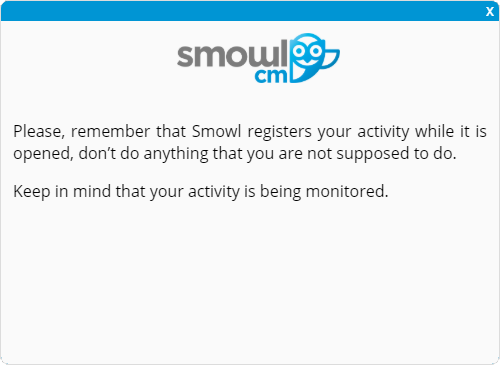
- Nach der Abgabe Ihrer Prüfung, fragt SMOWL Sie, ob Sie wirklich die Prüfung abgegeben haben. Klicken Sie einfach auf „Close“ oder folgen Sie den Anweisungen, falls Sie die Prüfung nicht abgegeben haben.
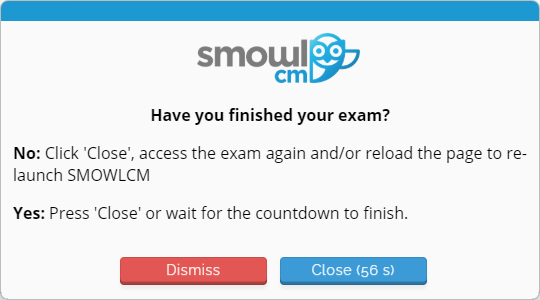
- Falls Sie diese Anweisung nicht angezeigt bekommen, nach Abgabe Ihrer Prüfung, können Sie auch einfach auf „End Activity“ bei der SMOWL-Anwendung klicken.
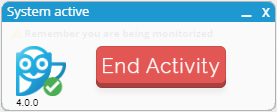
-->